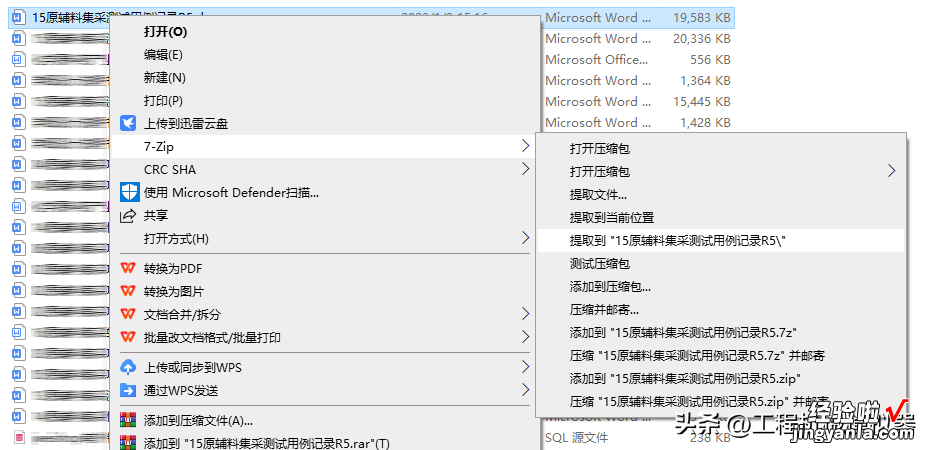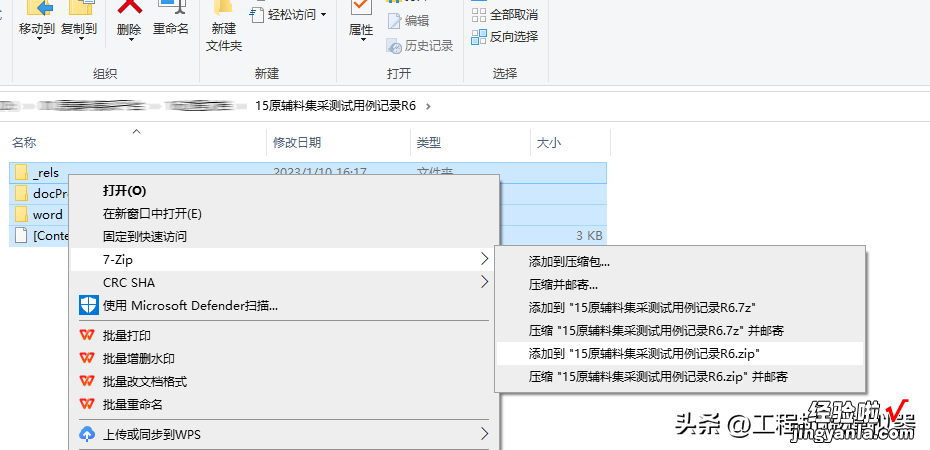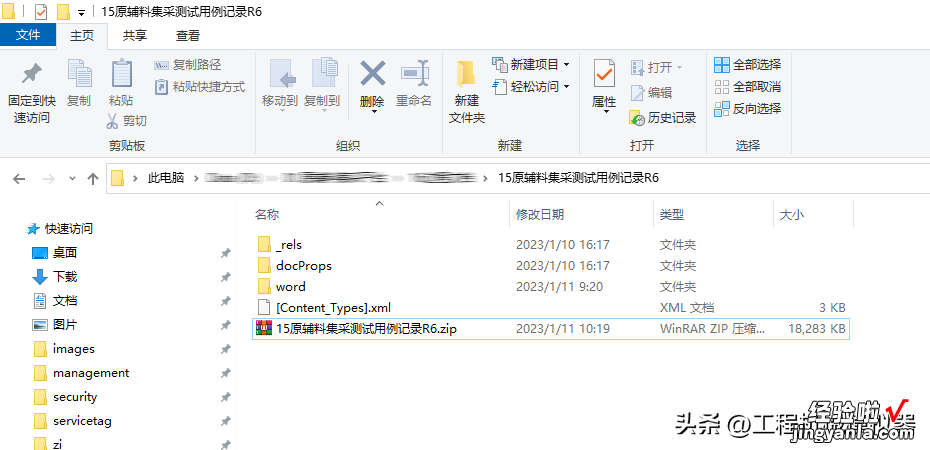word怎么批量设置图片 批量处理word文件中的图片的方法
【word怎么批量设置图片 批量处理word文件中的图片的方法】1.有时后Word文件中的好多图片需要修改,这里提供批量处理word文件中的图片的方法 , word文件的格式必须是docx,这个格式实际上是xml格式的压缩文件 。
2.1.电脑上安装了7z软件(www.7-zip.org),在文件上点击右键,解压该文件到文件夹中,如果没有安装7z软件,也可以直接把文件的扩展名从docx改成zip也可以,然后就可以直接解压了;2.打开解压后的文件夹,在文件夹word下的media文件夹中就是改文件中的全部图片,可以修改图片里 , 只要不改变文件名和格式就行,3.图片修改完成后,返回上级文件夹 , 将整个文件夹压缩为一个zip文件 , 压缩后如下:将该文件扩展名修改为docx即可重新用word打开 , 打开后的文件中的图片都已经批量修改完成,只是图片修改了,其他的文字,格式都不会发生改变,试试,这样可以快速批量的处理word文件中图片出现的问题,比如批量修改图片中的文字错误等,非常好用